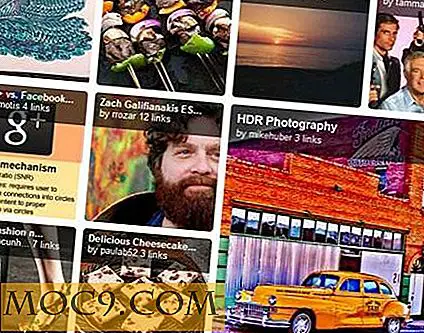Как да създадете и управлявате символни връзки [Linux 101]
Симлинк, кратък за символна връзка, е специален тип файл / папка, която показва или препраща към друг физически файл / папка в системата. Когато кликне, ще последва връзката, към която се позовава, като същевременно запази структурата на връзката си. Например, когато кликнете върху символна връзка на началния работен плот, която сочи към папката Backup в друг дял, съдържанието на папката Backup ще се покаже, но структурата на връзката все още е в папката на символната връзка в домашната директория. Симлинк е добър начин за достъп до файлове и папки, които са недостъпни или трудни за достигане и се използват широко в операционната система, подобна на Unix. Той е налице и в Windows 7 & Vista, но само потребители с привилегия " Създаване на символична връзка ", които само администраторите имат по подразбиране, могат да създават символни връзки.
Предимствата на използването на символна връзка
Основното предимство на символната връзка е, че е лесно да се създаде и не засяга системата, когато е изтрита. Създаването на символна връзка в локалната папка, сочеща към резервната папка в мрежовото устройство, улеснява достъпа ви до файловете. По същия начин, потребителите на Dropbox, които искаха да синхронизират няколко папки извън папката Dropbox, могат да използват символна връзка, за да синхронизират файловете лесно.
В уеб хостинг среда (особено LAMP сървър), символните връзки са силно използвани за привеждане на други части на файловата система към Root сървър. Това позволява на уеб администратора да има по-голяма гъвкавост при организирането и показването на файлове в мрежата.
От друга страна, когато целевата папка се премества или изтрива, символната връзка няма да работи. Ако сте създали много символна връзка и обичате да премествате папките си наоколо, ще имате много мъртви символни връзки разположени наоколо. Докато те не заемат достатъчно място, те могат да станат неприятни и да объркат вашата файлова система.

Също така, създаването на символна връзка не променя основното потребителско разрешение на файловете. Ако създадете символна връзка в началната си папка, сочейки към папка в основната директория, разрешението за потребител на файла няма да се промени. Ще имате достъп до файловете в папката, но няма да можете да поставяте файлове или да редактирате файловете в папката на символна връзка.
Как да създадете символна връзка
Пътят на командния ред
За да създадете символна връзка с командния ред, просто трябва да използвате командата ln с флага -s . Синтаксисът е както следва:
ln-s TARGET_FOLDER SYMLINK_FOLDER
Например, ако искате да създадете символна връзка в папката Dropbox, за да синхронизирате всички красиви тапети, които сте събрали през годините, ето как можете да го направите чрез командния ред:
ln -s / home / потребителско име / тапет / начало / потребителско име / Dropbox / тапет
Посочената по-горе команда ще създаде папка със символна връзка, наречена "Тапет" в папката Dropbox, сочеща към папката "Wallpaper" в директорията Home. Всички тапети, които поставяте в папката "Тапети", автоматично ще се синхронизират в Dropbox.
Забележка : За илюстрация целта използвам абсолютния път в горния пример. Можете да използвате и относителен път.
Пътят на файловия мениджър
Не мога да използвам всички файлови мениджъри, за да тествам тази функция, но в Nautilus можете лесно да създадете символна връзка чрез директно кликване върху файл / папка и да изберете "Make Link".

Това ще създаде файл / папка със символна връзка в същата директория като целевия файл / папка. Тя трябва лесно да се идентифицира с икона на символна връзка.
![]()
След това можете да преименувате символната връзка и да я преместите на друго място. Пренасочването на символната връзка няма да повлияе на резултата, но преместването на целевия файл / папка ще бъде.
Управление на символната връзка
Ако нямате повече полза от символната връзка, можете просто да я изтриете и няма да се отрази на нито един файл / папка във вашата система.
За да промените целевата папка, към която сочи, в момента няма начин да го направите. Ще трябва да изтриете символната връзка и да създадете друга символна връзка, сочеща към друга папка.
Тази статия е полезна за вас? Кажете ни в коментарите.
Image credit: Връзка чрез Big Stock Photo.